Eslint+Prettier配置VSCode自动格式化代码
1.插件准备
(1)至少安装以下插件
Vuter 提供vue代码片段、语法支持、代码高亮等,可以格式化html、标准css(有分号 、大括号的那种)、标准js(有分号 、双引号的那种)、vue文件
ESlint检查javascript语法检查和代码规范,不包括css,html
(2)推荐安装以下插件,提高开发效率
Prettier - Code formatter 各种代码格式化,只关注格式化,并不具有eslint检查语法等能力,只关心格式化文件(最大长度、混合标签和空格、引用样式等),包括JavaScript · Flow · TypeScript · CSS · SCSS · Less · JSX · Vue · GraphQL · JSON · Markdown
2.VSCode自动化配置
通过eslint配置代码校验+本地配置prettier插件进行整个项目的格式化
(1)配置eslint
ESlint插件默认只提供代码风格检测功能,不能开启代码格式化功能,我们需要配置打开该功能,方便我们在开发时帮助我们格式化代码。
安装插件ESlint,打开扩展,搜索Eslint并安装
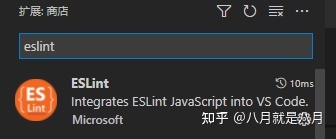
点击文件->首选项->设置,搜索eslint,勾选Format:Enable选项

打开VS Code配置文件setting.json,快捷键ctrl + shirt + p,搜索Settings(JSON)进入settings.json进行配置

添加如下选项
/先配置eslint/
“editor.codeActionsOnSave”: { // 每次保存的时候将代码按eslint格式进行修复
“source.fixAll.eslint”: true
},
如果要使用使用eslint格式化vue代码,需要先安装eslint和eslint-plugin-vue,如果有相关依赖就不用安装了
npm install eslint eslint-plugin-vue --save-dev
eslint --init
配置.eslintrc.js文件
/*.eslintrc.js*/
module.exports = {
root: true, //默认是底层文件,不再向上(父文件)搜索
env: {//运行环境
browser: true,
commonjs: true,
node: true,
es6: true,
},
extends: ["plugin:vue/recommended", "eslint:recommended"],//规则继承,引入eslint-plugin-vue插件,并开启essential类别中的一系列规则,eslint:recommended 启用一些列核心规则
plugins: ["vue"],//插件【属性值可以省略包名的前缀eslint-plugin-】 eslint-plugin-vue帮助检测.vue里面的template和script代码
parserOptions: {
parser: "babel-eslint",//解析器
sourceType: "module",//解析器配置文件,指定js代码来源,比如script标签引入
},
globals: {//全局变量
document,
navigator,
window,
},
rules: {/*根据规范选择想要的规则,可官网查询相应规则https://eslint.org/docs/rules/*/
indent: [2, "tab"],
"vue/script-indent": [2, "tab", { baseIndent: 1 }],
"vue/html-indent": [2, "tab", { baseIndent: 1 }],
"no-undef": 2, //不可以有未声明的变量
"no-redeclare": 2, //禁止重复声明变量
semi: [2, "always"], //语句强制分号结尾
"no-func-assign": 2, //禁止重复的函数声明
// "spaced-comment": 2, //注释前要有空格
"arrow-spacing": [2, { before: true, after: true }], //箭头前后括号
"block-spacing": [2, "always"], // 块级作用域缩进
"brace-style": [2, "1tbs", { allowSingleLine: true }], // 大括号风格,允许写在一行
"comma-spacing": [2, { before: false, after: true }], // 逗号前后的空格
"comma-style": [2, "last"], // 逗号风格,换行时在行首还是行尾
"eol-last": 2, // 文件以单一的换行符结束
eqeqeq: [2, "allow-null"], // 必须使用全等
"generator-star-spacing": [2, { before: true, after: true }], // generate函数的前后空格
indent: [2, 2, { SwitchCase: 1 }], // 缩进风格,switch缩进风格
"jsx-quotes": [2, "prefer-single"], // jsx使用单引号
"key-spacing": [2, { beforeColon: false, afterColon: true }], // 对象字面量中冒号添加后空格
"keyword-spacing": [2, { before: true, after: true }], // 关键字前后空格
"new-parens": 2, // new时必须加小括号
"no-cond-assign": 2, // 禁止在条件表达式中使用赋值语句
"no-dupe-args": 2, //函数参数不能重复
"no-dupe-class-members": 2, //对象成员不能重复
"no-duplicate-case": 2, //switch中的case标签不能重复
"no-empty-pattern": 2, // 禁止空解构
"no-eval": 2, //禁止使用eval
"no-extra-parens": [2, "functions"], //禁止非必要的括号
"no-func-assign": 2, //禁止重复的函数声明
"no-invalid-regexp": 2, //禁止无效的正则表达式
"no-irregular-whitespace": 2, //不能有不规则的空格
"no-mixed-spaces-and-tabs": 2, //禁止混用tab和空格
"no-multi-spaces": [2, { ignoreEOLComments: true }], //不能用多余的空格
"no-multiple-empty-lines": [2, { max: 1 }], //空行最多不能超过2行
"no-redeclare": 2, //禁止重复声明变量
"no-regex-spaces": 2, //禁止在正则表达式字面量中使用多个空格
"no-trailing-spaces": 2, //一行结束后面不要有空格
"no-undef": 2, //不能有未定义的变量
"no-whitespace-before-property": 2, // 对象键之前无空格
"operator-linebreak": [2, "after", { overrides: { "?": "before", ":": "before" } }], //换行时运算符在行尾还是行首
"padded-blocks": [2, "never"], //块语句内行首行尾不能空行
"semi-spacing": [2, { before: false, after: true }], //分号前后空格
"space-before-blocks": [2, "always"], //不以新行开始的块{前面需要有空格
// "space-before-function-paren": [2, "always"], //函数定义时括号前面需要有空格
"space-in-parens": [2, "never"], //小括号里面不需要有空格
"space-infix-ops": 2, //中缀操作符周围需要有空格
"space-unary-ops": [2, { words: true, nonwords: false }], //一元运算符的前/后要不要加空格
"spaced-comment": [
2,
"always",
{ markers: ["global", "globals", "eslint", "eslint-disable", "*package", "!", ","] },
], //注释风格需要有空格
"template-curly-spacing": [2, "never"], //模板中{}包裹的变量不需要空格
"wrap-iife": [2, "any"], //立即执行函数表达式的小括号风格任意一种都可以
"yield-star-spacing": [2, "both"], // generate 函数 yeild风格
// "prefer-const": 2, //优先使用const
"object-curly-spacing": [2, "always", { objectsInObjects: false }], //大括号内是否允许不必要的空格
},
};
.eslintignore忽略文件
//.eslintignore eslint忽略文件和git忽略文件同理 需要忽略项目里面不想走eslint的地方
src/libs
node_modules
build/*.js
src/assets
src/utils/
public
dist
.eslintrc.js
配置完成之后直接ctrl+s可以进行代码格式化,出错的地方会红色波浪线提示,或者ctrl+shift+f也可以进行代码格式化,但是运行项目时错误会造成项目跑不起来,如果只想红色波浪线提示错误,可以在vue.config.js里面加上
lintOnSave: false,//设置是否在开发环境下每次保存代码时都启用 eslint验证
(2)推荐安装[Prettier]
pretter没有对代码的质量进行检查的能力,只关注格式化,并不具有eslint检查语法等能力,其只会对代码风格按照指定的规范进行统一,避免一个项目中出现多种不同的代码风格
安装插件ESlint,打开扩展,搜索prettier,找到Prettier-Code formatter并安装
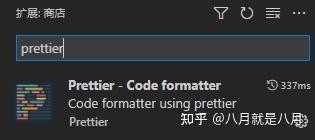
文件->首选项->设置进入设置界面,可以在搜索框中搜索要配置的文件进行勾选,但是只有基本配置项

settings.json配置如下,配置时候注意,Eslint和Prettier配置的规则要一致,否则会有冲突
{
/*配置html css js的默认格式化程序*/
"editor.defaultFormatter": "esbenp.prettier-vscode",
/*配置prettier*/
"prettier.printWidth": 120, // 超过最大值换行
"prettier.tabWidth": 4, // 缩进字节数
"prettier.useTabs": true, // 缩进使用tab,不使用空格
"prettier.semi": true, // 句尾添加分号
"prettier.singleQuote": true, // 使用单引号代替双引号
"prettier.proseWrap": "preserve", // 默认值。因为使用了一些折行敏感型的渲染器(如GitHub comment)而按照markdown文本样式进行折行
"prettier.arrowParens": "avoid", // (x) => {} 箭头函数参数只有一个时是否要有小括号。avoid:省略括号
"prettier.bracketSpacing": true, // 在对象,数组括号与文字之间加空格 "{ foo: bar }"
"prettier.eslintIntegration": false, //不让prettier使用eslint的代码格式进行校验
"prettier.jsxBracketSameLine": false, // 在jsx中把'>' 是否单独放一行
"prettier.jsxSingleQuote": false, // 在jsx中使用单引号代替双引号
"prettier.requireConfig": false, // Require a 'prettierconfig' to format prettier
"prettier.stylelintIntegration": false, //不让prettier使用stylelint的代码格式进行校验
"prettier.trailingComma": "es5", // 在对象或数组最后一个元素后面是否加逗号(在ES5中加尾逗号)
"prettier.tslintIntegration": false, // 不让prettier使用tslint的代码格式进行校验
}
(3)其他配置
可以根据自己的喜好配置
{
/*配置编辑器 看个人习惯配置*/
"editor.formatOnPaste": true,// 粘贴时格式化代码
"editor.formatOnSave": true,// 每次保存的时候将代码按格式进行修复
"editor.detectIndentation": false, // vscode默认启用了根据文件类型自动设置tabsize的选项
"editor.tabSize": 2, // 重新设定tabsize,根据自己的习惯
"editor.detectIndentation": false,
"editor.insertSpaces": false,//tab时不插入空格
"editor.formatOnType": true //开启自动格式化
/*配置js*/
"javascript.format.insertSpaceBeforeFunctionParenthesis": true,// #让函数(名)和后面的括号之间加个空格
"javascript.format.insertSpaceAfterConstructor": true,// 在构造函数和括号之间加空格
"javascript.format.insertSpaceAfterOpeningAndBeforeClosingJsxExpressionBraces": true,
"javascript.format.insertSpaceAfterOpeningAndBeforeClosingNonemptyParenthesis": true,
"javascript.format.insertSpaceAfterOpeningAndBeforeClosingTemplateStringBraces": true,
"javascript.format.insertSpaceAfterSemicolonInForStatements": true,
"javascript.format.insertSpaceBeforeAndAfterBinaryOperators": true,// 在二进制运算符之后定义空间处理。
/*css的一些校验 可加可不加*/
"css.lint.float": "warning",
"css.lint.idSelector": "warning",
"css.lint.important": "warning",
"css.lint.importStatement": "error",
"css.lint.universalSelector": "warning",
"less.lint.float": "warning",
"scss.lint.idSelector": "warning",
"scss.lint.hexColorLength": "warning",
"scss.lint.float": "warning",
"scss.lint.importStatement": "warning",
"scss.lint.universalSelector": "warning",
}
配置完成之后普通html、css、js都可以格式化,普通文件ctrl+shift+f走prettier ,当然也可以走Eslint,右键可以选择以什么方式格式化文档。
3.其他插件
1.Trailing Spaces 尾部空格删除插件,高亮空格,并提供了一键删除。
2.Code Spell Checker拼写检查
3.Color Highlight颜色高亮
4.Import Cost依赖包大小提示
5.Bracket Pair Colorizer 2括号对齐,可以改变括号相应的颜色方便找到匹配括号
6.vscode-icon文件图标显示,不同文件不同图标






















 1566
1566











 被折叠的 条评论
为什么被折叠?
被折叠的 条评论
为什么被折叠?








